Slik stopper du Facebook-varsler på iPhone 6
Hvis du har hatt din iPhone i mer enn noen få dager, har du sannsynligvis installert noen apper nå. De fleste appene du installerer, kan sende varsler, som varsler deg om ting som appen tror du vil vite. Noen apper sender imidlertid flere varsler enn andre, og du kan bestemme at nok er nok.
Heldigvis har installerte apper individuelle varslingsinnstillinger, noe som betyr at du selektivt kan slå av varslinger for noen apper uten å påvirke andre. Så hvis du har bestemt deg for at du ikke lenger trenger eller ønsker å se varsler fra Facebook-appen på din iPhone, kan du følge guiden vår nedenfor for å slå dem av.
Slå av varsler fra Facebook i iOS 8
Trinnene i denne artikkelen ble skrevet på en iPhone 6 Plus, i iOS 8. Trinnene er lik også for andre versjoner av iOS, men den nøyaktige prosessen og skjermbildene kan være annerledes enn de som vises nedenfor for iOS 8.
Dette vil stoppe alle varslene du mottar fra Facebook iPhone-appen. Dette vil imidlertid ikke påvirke noen e-postvarsler du mottar fra Facebook. Hvis du ønsker å endre innstillingene for e-postvarsling for Facebook, kan du følge disse trinnene fra Facebooks brukerstøtte.
Trinn 1: Åpne Innstillinger- menyen.
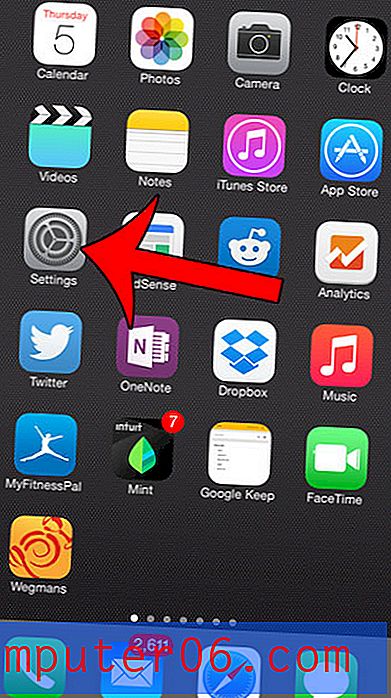
Trinn 2: Velg alternativet Varsler .
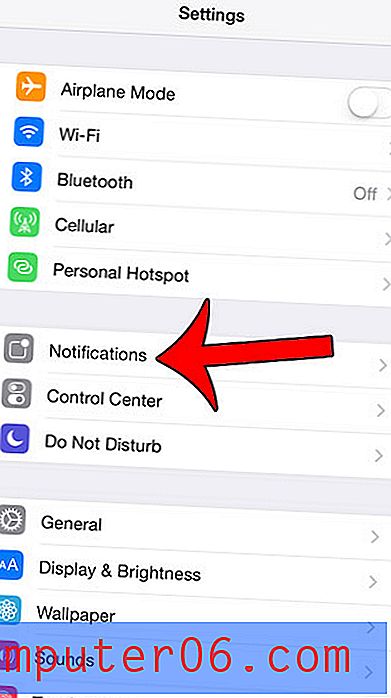
Trinn 3: Bla nedover og velg Facebook- alternativet.
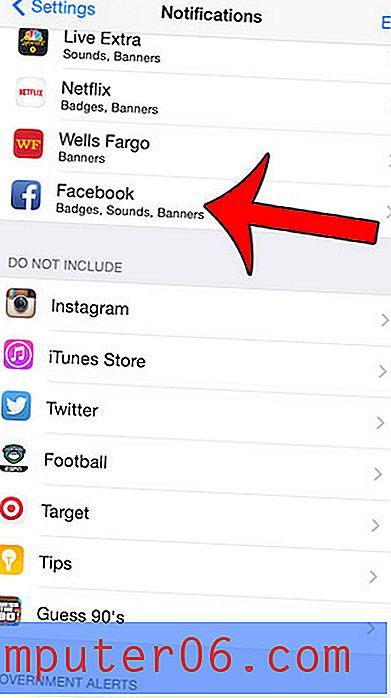
Trinn 4: Trykk på knappen til høyre for Tillat varsler . Du vil vite at Facebook-varslene dine er slått av når resten av alternativene på skjermen er skjult, og den grønne skyggen rundt knappen er borte. Varsler er slått av på bildet nedenfor.
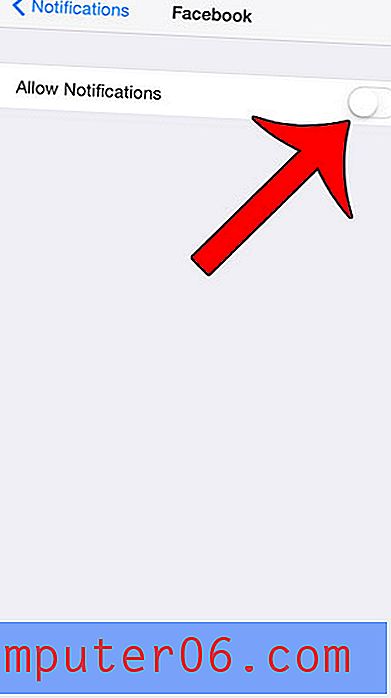
Facebook-appen kan bruke mye plass på enheten din, men du er kanskje ikke klar over hvor mye. Klikk her for å finne ut hvor du kan sjekke hvor mye lagringsplass som brukes av Facebook-appen og alle dens data.



